Thông tin liên hệ
- 036.686.3943
- admin@nguoicodonvn2008.info

Mặc định bạn không thể gỡ cài đặt trình duyệt Microsoft Edge trên Windows 11, nhưng có thể tắt trình duyệt hoàn toàn khi không có nhu cầu sử dụng. Có một số cách tắt Microsoft Edge khác nhau để bạn bạn thực hiện vô hiệu hóa Microsoft Edge trên máy tính. Dưới đây là hướng dẫn tắt Microsoft Edge trên Windows.
Nếu Microsoft Edge đang làm trình duyệt mặc định và bạn chỉ muốn thay đổi trình duyệt mặc định để đổi sang trình duyệt khác thì cũng rất đơn giản.
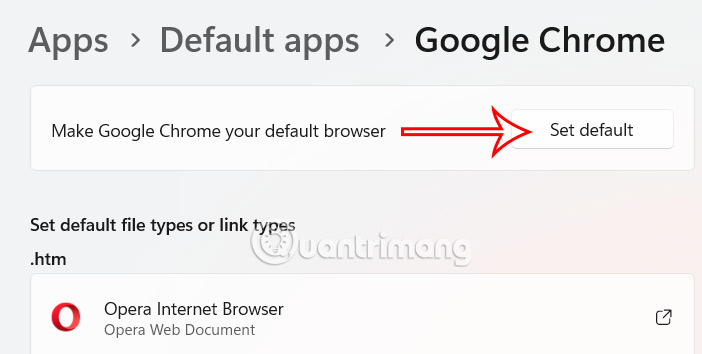
Bạn hãy kiểm tra lại xem mình đã tắt trình duyệt Microsoft Edge hoàn toàn hay chưa. Nhấn vào biểu tượng 3 chấm rồi chọn Đóng Microsoft Edge.
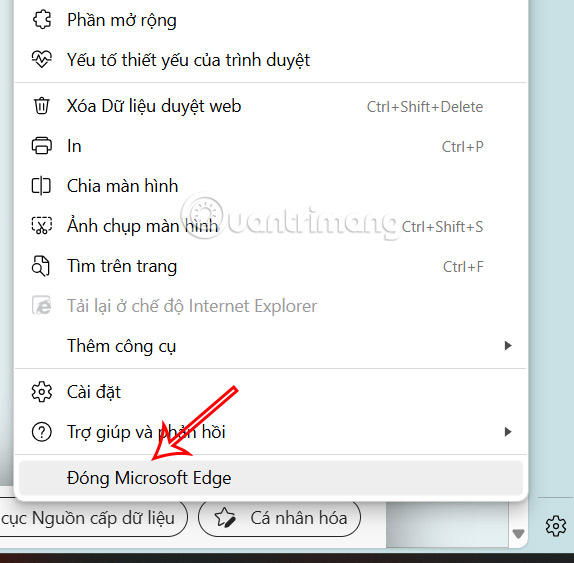
Mặc dù không thể gỡ cài đặt Windows Edge nhưng bạn có thể vô hiệu hóa quyền truy cập bằng cách đổi tên các tệp hệ thống của trình duyệt.
Bước 1:
Nhấn chuột phải vào phím tắt Microsoft Edge rồi chọn Open file location.
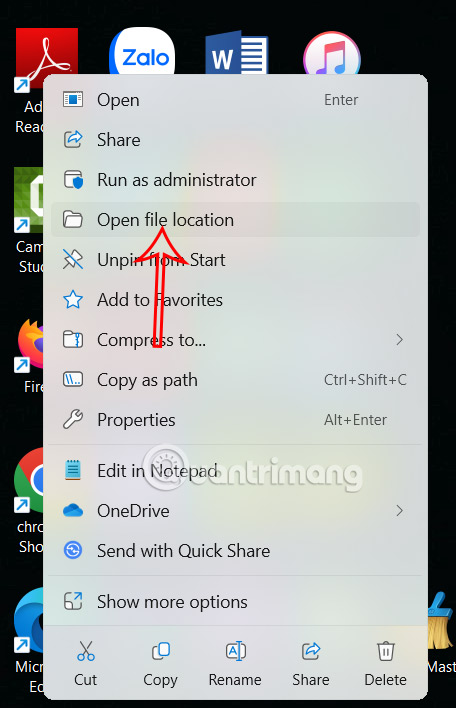
Bước 2:
Hiển thị giao diện các tệp ứng dụng của trình duyệt Edge. Đổi tên thư mục phiên bản ở trên cùng và xác nhận bằng quyền Admin của bạn. Cuối cùng khi khởi động trình duyệt bạn sẽ nhận được thông báo lỗi.
Nếu muốn quay lại như cũ thể đổi về tên ban đầu của thư mục.
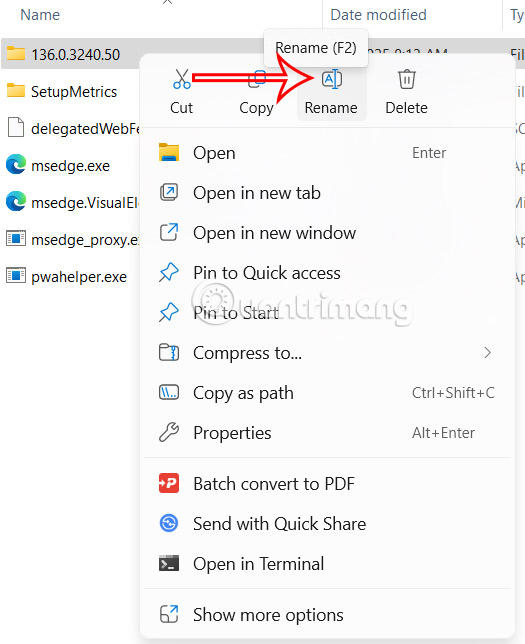
Bước 1:
Bạn nhập tổ hợp phím Windows + R để mở hộp thoại Run. Tiếp đến nhập regedit rồi nhấn OK để truy cập.
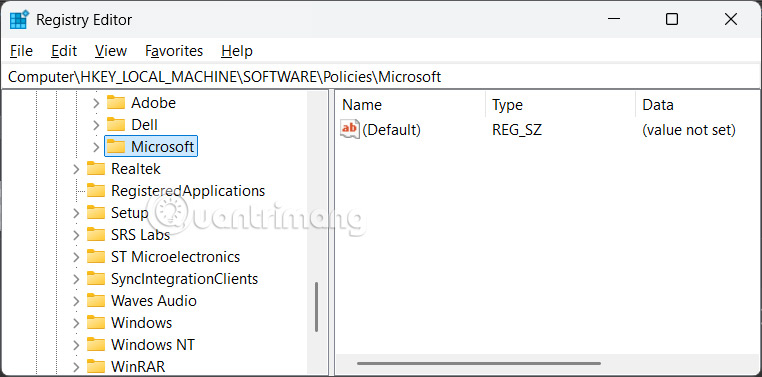
Bước 2:
Trong giao diện Registry Editor bạn truy cập theo đường dẫn HKEY_LOCAL_MACHINE\ SOFTWARE\Policies\Microsoft.
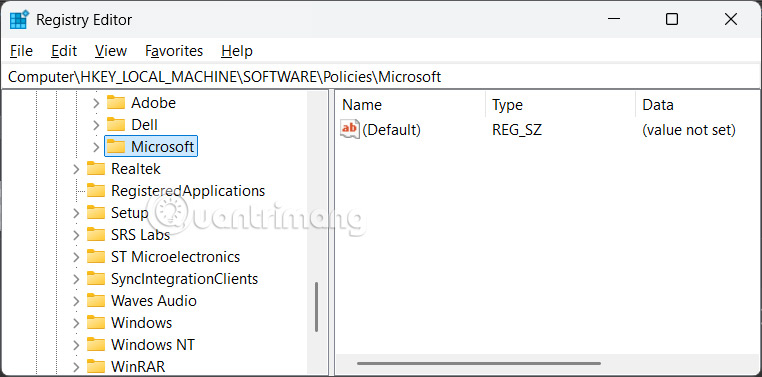
Nhấn chuột phải vào Microsoft sau đó nhấn vào New rồi chọn Key để tạo khóa mới.
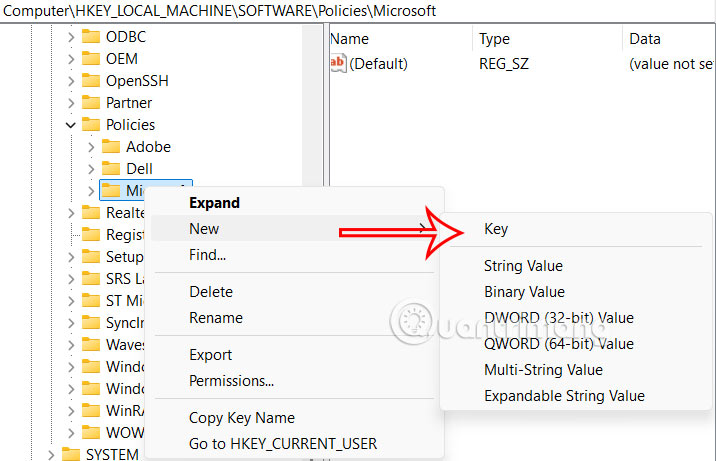
Bước 3:
Chúng ta đặt tên cho khóa mới này là MicrosoftEdge. Tiếp đến, nhấn chuột phải vào khóa MicrosoftEdge và chọn New chọn tiếp DWORD (32-bit) Value.
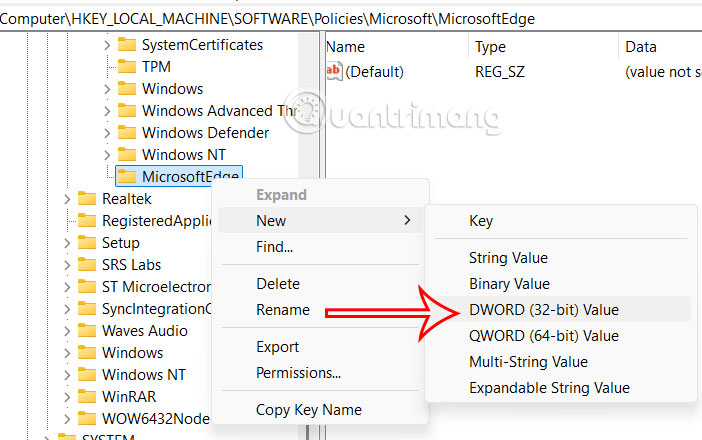
Tại đây đặt tên cho khóa mới là PreventLaunchEdge rồi click đúp chuột.
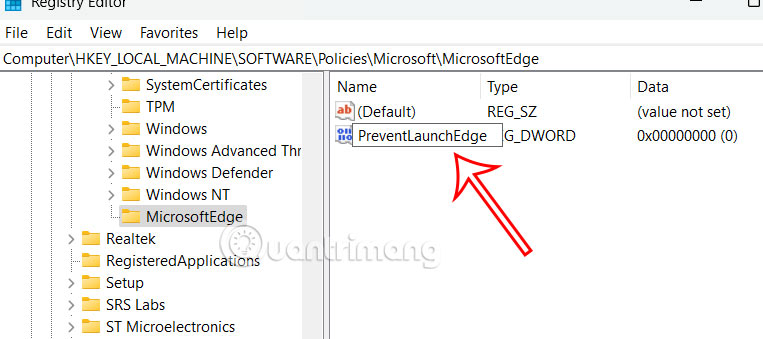
Tại đây bạn nhập giá trị là 1 rồi nhấn OK để lưu lại.
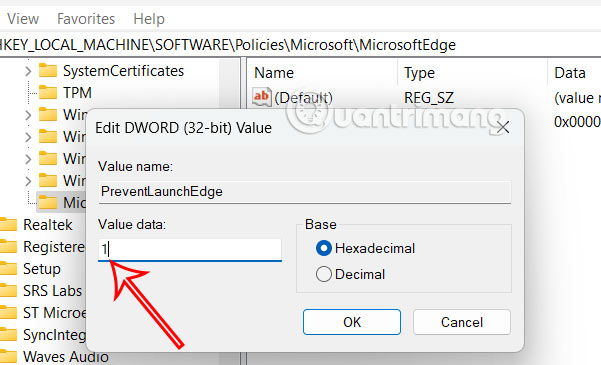
Kết quả trình duyệt Microsoft Edge không thể khởi động để sử dụng.
Nguồn tin: Quantrimang.com:
Ý kiến bạn đọc
Những tin mới hơn
Những tin cũ hơn
 Những thiết lập Wi-Fi ẩn giúp Internet khách sạn nhanh hơn nhiều
Những thiết lập Wi-Fi ẩn giúp Internet khách sạn nhanh hơn nhiều
 Hàm DATEPART trong SQL Server
Hàm DATEPART trong SQL Server
 Cách xóa bỏ logo trong file PDF rất đơn giản
Cách xóa bỏ logo trong file PDF rất đơn giản
 Cách sửa USB bị hỏng trong Linux
Cách sửa USB bị hỏng trong Linux
 Nguyên nhân pin Chromebook cạn nhanh (và cách khắc phục)
Nguyên nhân pin Chromebook cạn nhanh (và cách khắc phục)
 Cách tạo ảnh GIF từ video quay màn hình trên Snipping Tool
Cách tạo ảnh GIF từ video quay màn hình trên Snipping Tool
 Những bài học thực tế về cuộc sống giúp bạn sống tốt và ý nghĩa hơn
Những bài học thực tế về cuộc sống giúp bạn sống tốt và ý nghĩa hơn
 Cách thiết lập code server dựa trên web trong Linux
Cách thiết lập code server dựa trên web trong Linux
 Cách chặn người khác thay đổi trỏ chuột trong Windows 11
Cách chặn người khác thay đổi trỏ chuột trong Windows 11
 Cách khởi động lại Windows 11 ngay lập tức
Cách khởi động lại Windows 11 ngay lập tức
 Những lá thư chưa gửi
Những lá thư chưa gửi
 Cách chỉnh độ rộng tự động trên Excel
Cách chỉnh độ rộng tự động trên Excel
 Kiểu dữ liệu trong Python: chuỗi, số, list, tuple, set và dictionary
Kiểu dữ liệu trong Python: chuỗi, số, list, tuple, set và dictionary
 Cách giãn dòng trong Word 2016, 2019, 2010, 2007, 2013
Cách giãn dòng trong Word 2016, 2019, 2010, 2007, 2013
 Cách hiển thị My Computer, This PC trên Desktop của Windows 10
Cách hiển thị My Computer, This PC trên Desktop của Windows 10
 8 tính năng Microsoft Office giúp bạn cắt giảm hàng giờ làm việc
8 tính năng Microsoft Office giúp bạn cắt giảm hàng giờ làm việc
 Cách xem mật khẩu Wifi đã lưu trên Windows
Cách xem mật khẩu Wifi đã lưu trên Windows
 Cách kết nối Google Drive với Grok Studio
Cách kết nối Google Drive với Grok Studio
 Việc chuyển sang Google Public DNS trên router và PC giúp cải thiện tốc độ Internet như thế nào?
Việc chuyển sang Google Public DNS trên router và PC giúp cải thiện tốc độ Internet như thế nào?
 Những bản mod thiết yếu giúp Windows 11 trở nên hữu ích hơn
Những bản mod thiết yếu giúp Windows 11 trở nên hữu ích hơn
